
Останнім часом став помічати, що все більша кількість сайтів намагається використовувати push повідомлення браузера для оповіщення користувачів про оновлення на сайті (нових статтях, новинах і публікаціях). Все б нічого, але кількість таких сайтів стало просто позамежним. Який веб-сайт не відкриєш - скрізь з'являється спливаючий запит на підписку на оповіщення. Дратує жахливо. Особисто я цю функцію не використовую, вважаючи за краще старі добрі email підписки або RSS канали. У цій статті я покажу, як повністю відключити показ спливаючих push повідомлень сайтів в популярних браузерах.
Вид спливаючого повідомлення може відрізнятися в залежності від браузера або push-провайдера. За замовчуванням в Chrome повідомлення має такий вигляд:
Сайт news.ru запитує дозвіл на:показувати сповіщення
дозволити | блокувати

У Firefox:
Ви дозволяєте сайту somesite.ru відправляти повідомлення?Не дозволяю | дозволяю повідомлення
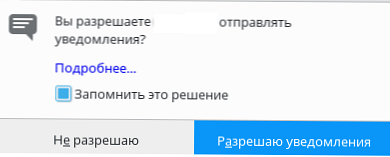
Буває і набагато більш екзотичний вид форми підписки браузера на повідомлення:
Отримувати повідомлення про найважливіше від "імя_сайта"прийняти | відхилити
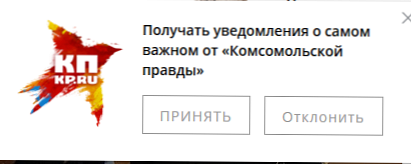
зміст:
- Як заблокувати push-повідомлення в Google Chrome
- Як відключити push-повідомлення сайтів в Mozilla Firefox
- Блокуємо push-повідомлення в Яндекс браузері
- Відключення PUSH повідомлень в Edge
Як заблокувати push-повідомлення в Google Chrome
Відключити push-повідомлення в браузері Google Chrome (і інших браузерах на його основі) можна в його налаштуваннях. У вікні налаштувань потрібно розгорнути секцію додаткові і знайти розділ Конфіденційність і безпека. Натисніть на кнопку налаштування контенту.
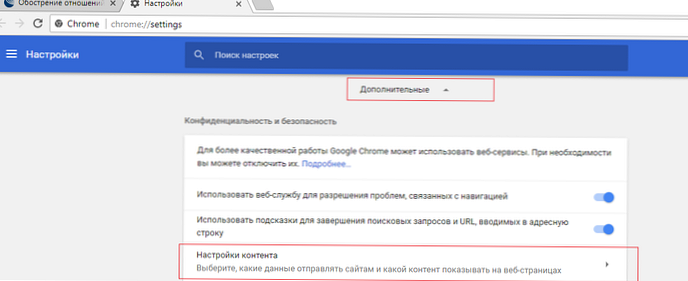
Виберіть розділ повідомлення.
Порада. В цей же пункт налаштувань Chrome можна перейти, просто відкривши в браузері посиланняchrome: // settings / content / notificationsМожна вручну дозволити або заблокувати певних сайтів показувати push-повідомлення. Щоб повністю заборонити показувати повідомлення в Chrome для всіх сайтів, вимкніть опцію Запитувати дозвіл перед відправкою (рекомендується).
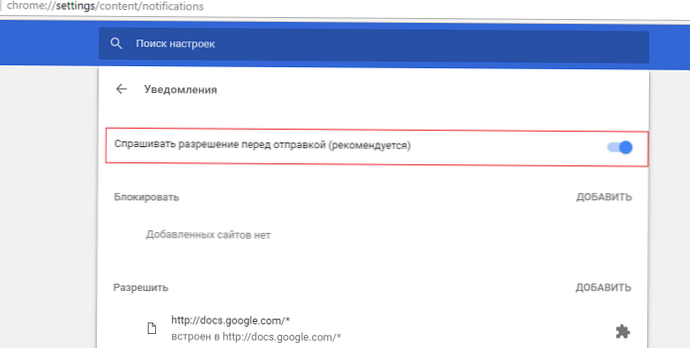
Як відключити push-повідомлення сайтів в Mozilla Firefox
У браузері Mozilla Firefox також можна відключити push-повідомленнями для конкретного сайту, або взагалі для всіх сайтів.
Управління повідомленнями для конкретних сайтів виконується з пункту меню налаштування -> Конфіденційність та безпека -> повідомлення -> параметри.
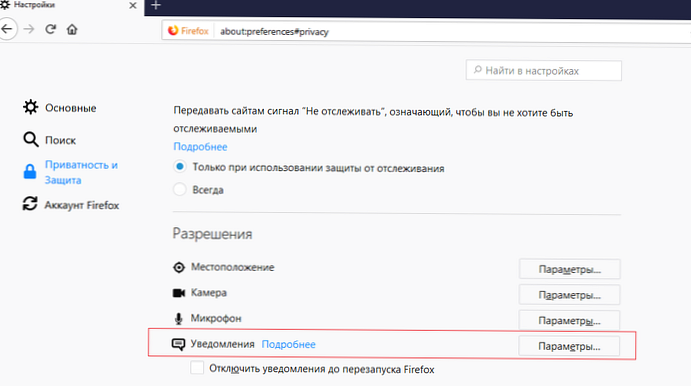
У цьому розділі можна переглянути список сайтів, яким дозволено відправляти повідомлення в браузері, видалити деякі записи, або заблокувати нові запити на відправку повідомлень для всіх сайтів (крім сайтів зі списку).
Якщо потрібно повністю відключити push-повідомлення, відкрийте сторінку налаштувань FF - about: config.
Знайдіть і змініть значення наступні параметрів на false:
dom.push.enabled
dom.webnotifications.enabled
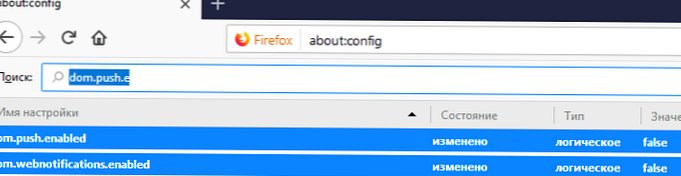
Блокуємо push-повідомлення в Яндекс браузері
В Яндекс браузері також можна відключити появу повідомлень на сайтах. Можна керувати пуш-повідомленнями як окремих сайтів: налаштування -> Показати додаткові налаштування -> Особисті дані -> налаштування вмісту -> повідомлення -> управління винятками.
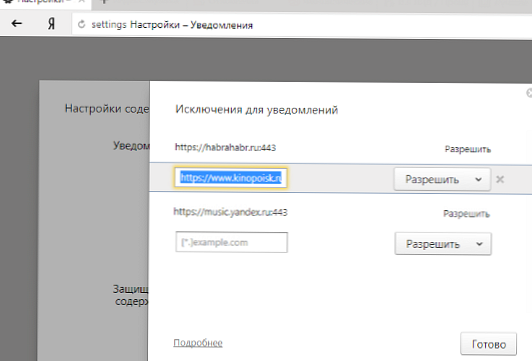
Або можна заблокувати повідомлення для всіх сайтів: налаштування -> Показати додаткові налаштування -> особисті -> налаштування вмісту -> повідомлення. Виберіть опцію Чи не показувати повідомлення сайтів.
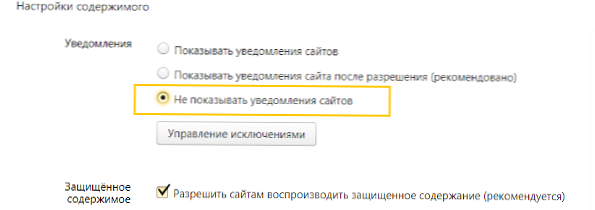
Збережіть зміни, натиснувши кнопку Готово.
Відключення PUSH повідомлень в Edge
Щоб відключити появу упливає push повідомлень в браузері Edge, відкрийте його меню (іконка з трьома крапками) і виберіть меню параметри.
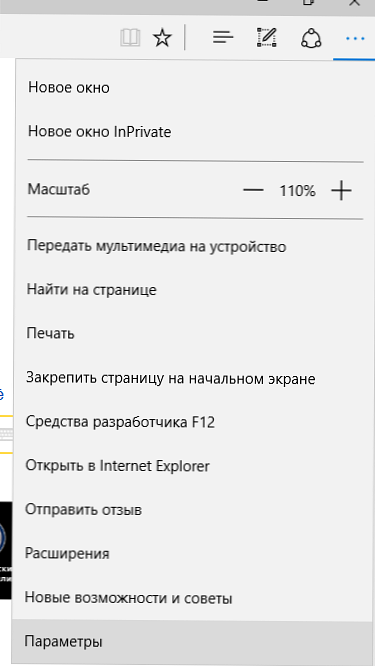
у вкладці параметри прокручуючи екран повзунок вниз і натисніть на кнопку Переглянути додаткові параметри.
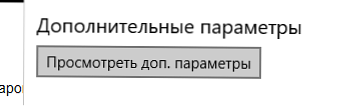
У додаткових параметрах Edge знайдіть секцію повідомлення і натисніть на кнопку управління.
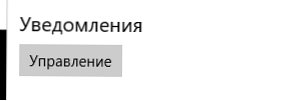
У цьому розділі буде представлений список сайтів, яким дозволено показувати спливаючі повідомлення в Edge. Ви можете видалити оповіщення для певних сайтів. Повністю відмовитися від показу повідомлень для всіх сайтів в Edge можна. При появі спливаючого вікна на дозвіл показу повідомлень на черговому сайті потрібно вибрати пункт немає. Edge запам'ятає ваш вибір і не буде надалі показувати вікно з push оповіщенням на даному сайті.
Як ви бачите, зовсім нескладно, налаштувати ваш браузер так, щоб він ніколи більше не питав про те, чи хочете ви отримувати сповіщення.











